Како подесити чувар екрана и тајмере за спавање на Аппле ТВ-у
Мисцелланеа / / February 15, 2022
Убрзо након што сам купио и подесио свој потпуно нови Аппле ТВ, схватио сам да он не иде аутоматски у стање спавања онолико брзо колико бих ја то желео. Подешавање Аппле ТВ-а да брже спава значи да можете уштедети на рачуну за енергију. У исто време, ако желите да наставите да ради, можете да продужите стање рада уређаја. Промена времена које је потребно вашем Аппле ТВ-у да пређе у стање мировања се лако може урадити.
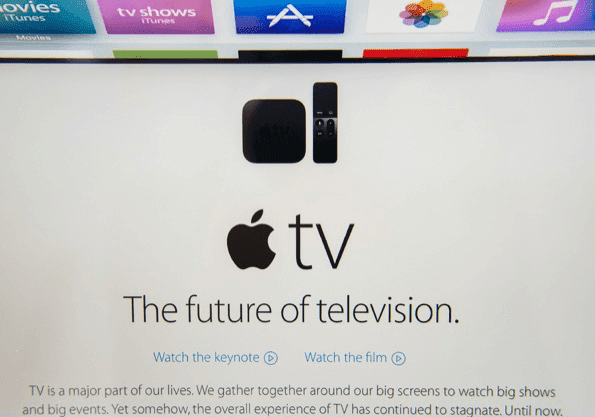
Исто тако, иако су нови скринсејвери са покретима из ваздуха одлични, можда ћете открити да им или треба предуго да се појаве на екрану или да се можда не појаве довољно брзо. Као и подешавања спавања, и ваше поставке чувара екрана је лако променити.
Како подесити поставке спавања
Да бисте подесили колико је времена потребно вашем Аппле ТВ-у да пређе у стање мировања након неактивности, посетите почетни екран и кликните на Подешавања апликација. Изабери Генерал када се апликација отвори.

Одавде превуците надоле до
Слееп Афтер и кликните на њега. Појавит ће се мени са опцијама времена спавања: након 15 минута неактивности, 30 минута, 1 сат, 5 сати или 10 сати. Такође можете бирати Никада ако никада не желите да Аппле ТВ спава сам, иако се то не препоручује.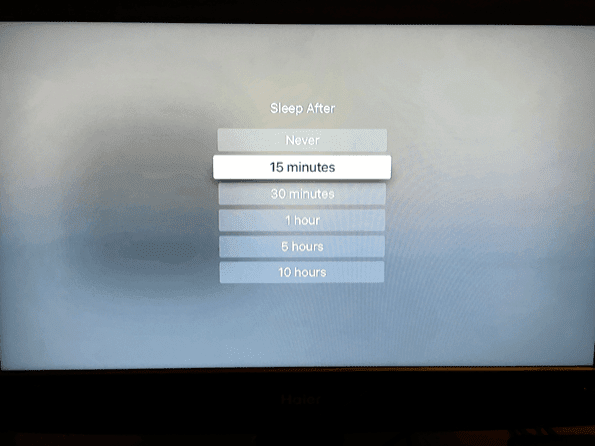
Савет: Ако желите да сами ставите Аппле ТВ у стање мировања, притисните и држите Кућа дугме на вашем Сири даљинском управљачу и изаберите Спавај на екрану. С друге стране, ако приметите да ваш Аппле ТВ чудно спава и спава, можда ћете морати да решите проблем и уђите у режим опоравка.
Како подесити поставке чувара екрана
Да бисте променили Аппле ТВ чувар екрана и време које је потребно да се појави након неактивности, прво кликните на Подешавања апликацију на почетном екрану и изаберите Генерал поново.
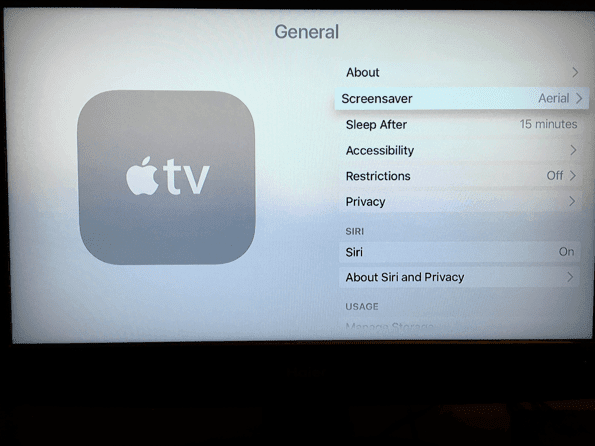
Овај пут превуците надоле до Сцреенсавер. Овде имате још неколико опција за поигравање. Можете одабрати тип чувара екрана које желите да прикажете. Ваш избор су ваздушне (подразумевано укључене и анимиране), неке од Аппле-ових фотографија, ваше сопствене фотографије из иЦлоуд фото библиотеке или слике преко Хоме Схаринг.
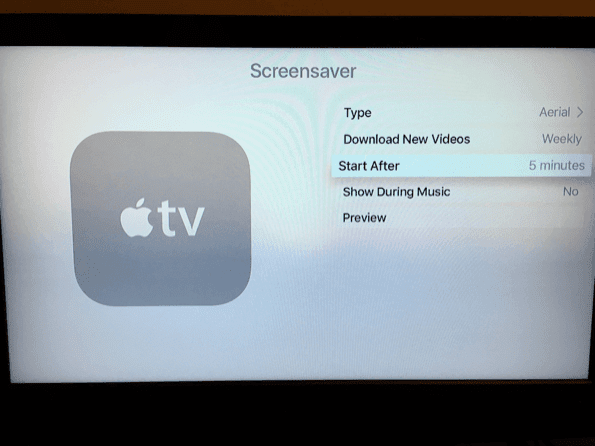
У менију Сцреенсавер можете да одредите да ли желите да аутоматски преузимате нове видео снимке из ваздуха дневно, недељно или месечно и ако желите да се приказују чувари екрана током репродукције музике.
На крају, као и са Слееп Афтер за подешавања спавања, кликните Старт Афтер да изаберете када желите да се скринсејвер укључи: после 2 минута, 5 минута, 10 минута, 15 минута или 30 минута. Још једном, такође можете изабрати Никада.
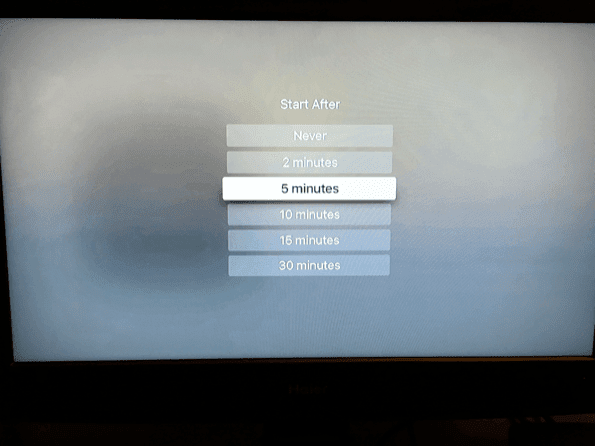
Аппле-ови нови скринсејвери из ваздуха су одличан начин да оживите своју дневну собу када не користите активно нови Аппле ТВ.
Растанке мисли
Лично, установио сам да је подразумевано Старт Афтер подешавање је значило да је потребно предуго да се скринсејвери појављују, па сам га скратио на само 5 минута. Такође сам мислио да Аппле ТВ-у треба предуго да спава, па сам и то притиснуо. Као и увек, пошто су вам подешавања доступна, прилагодите их по свом укусу.
Последњи пут ажурирано 3. фебруара 2022
Горњи чланак може садржати партнерске везе које помажу у подршци Гуидинг Тецх. Међутим, то не утиче на наш уреднички интегритет. Садржај остаје непристрасан и аутентичан.

Написао
Џорџ Тинари пише о технологији више од седам година: водичи, упутства, вести, рецензије и још много тога. Обично седи испред свог лаптопа, једе, слуша музику или гласно пева уз поменуту музику. Можете га пратити и на Твиттер-у @гтинари ако вам треба више притужби и сарказма у вашој временској линији.



